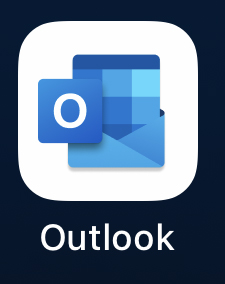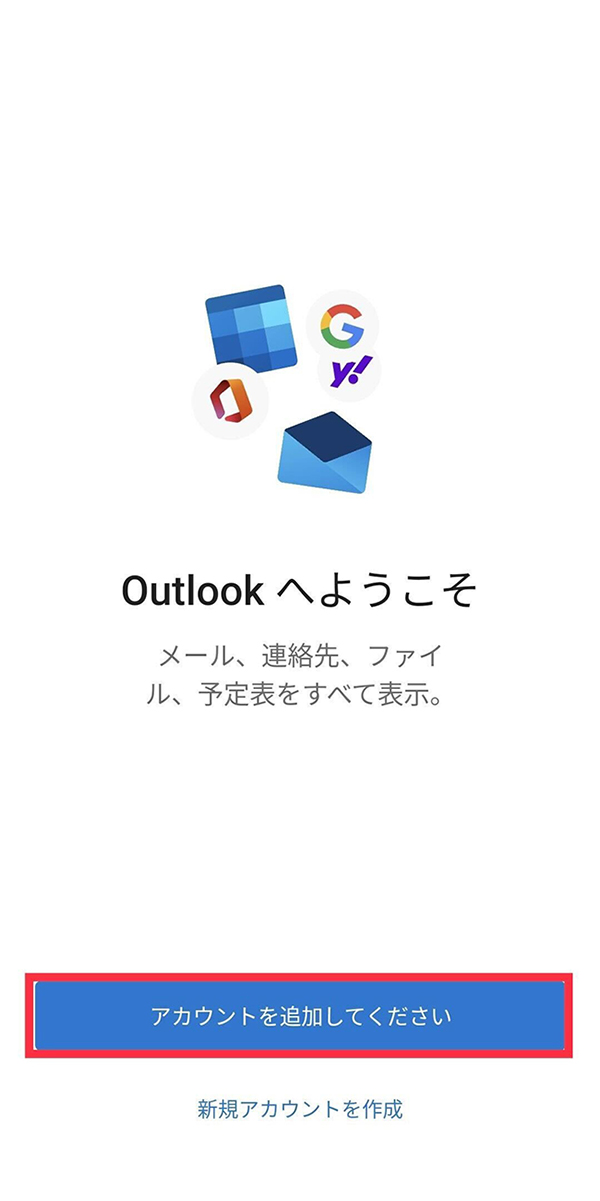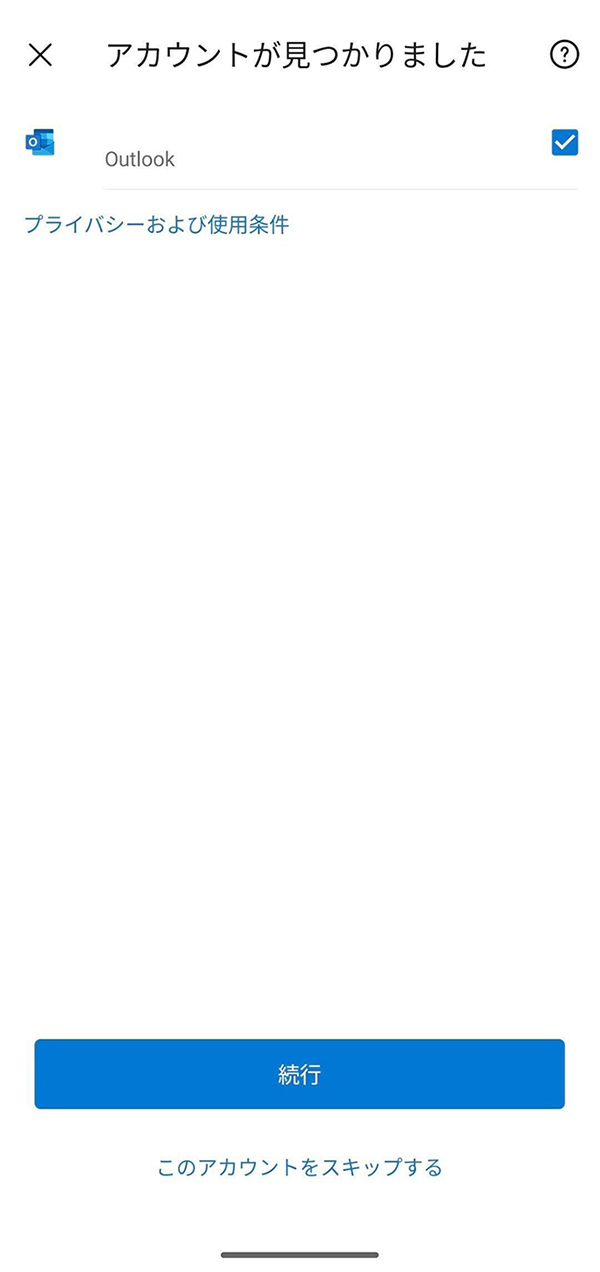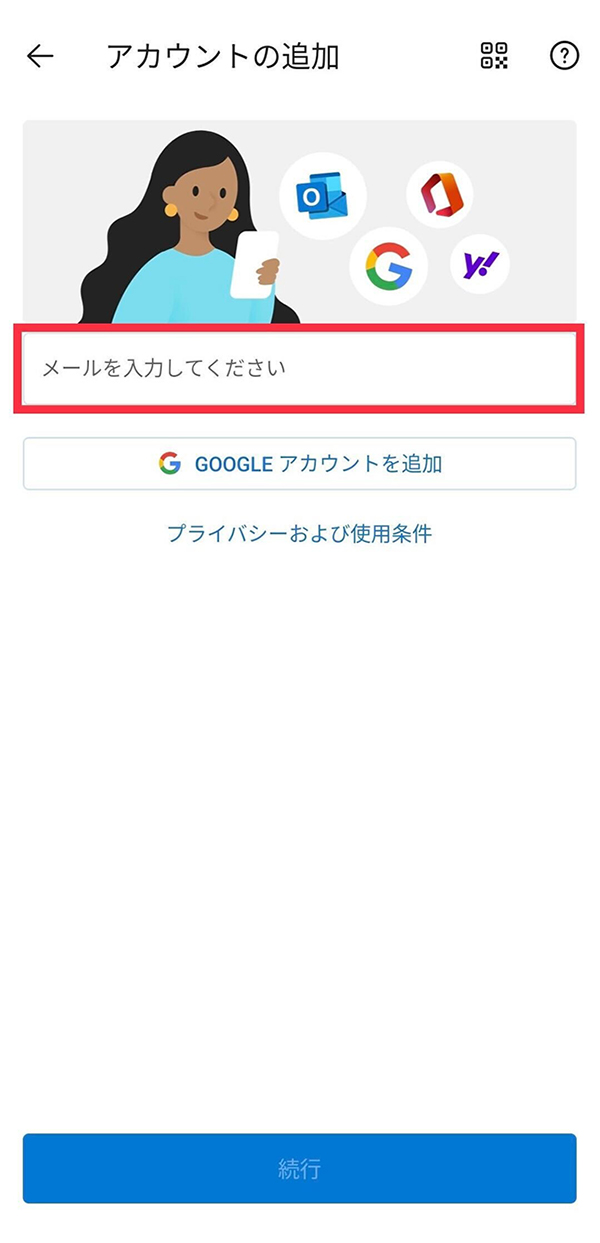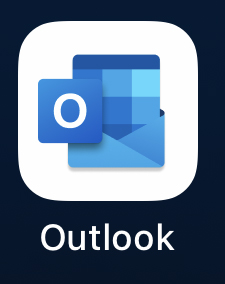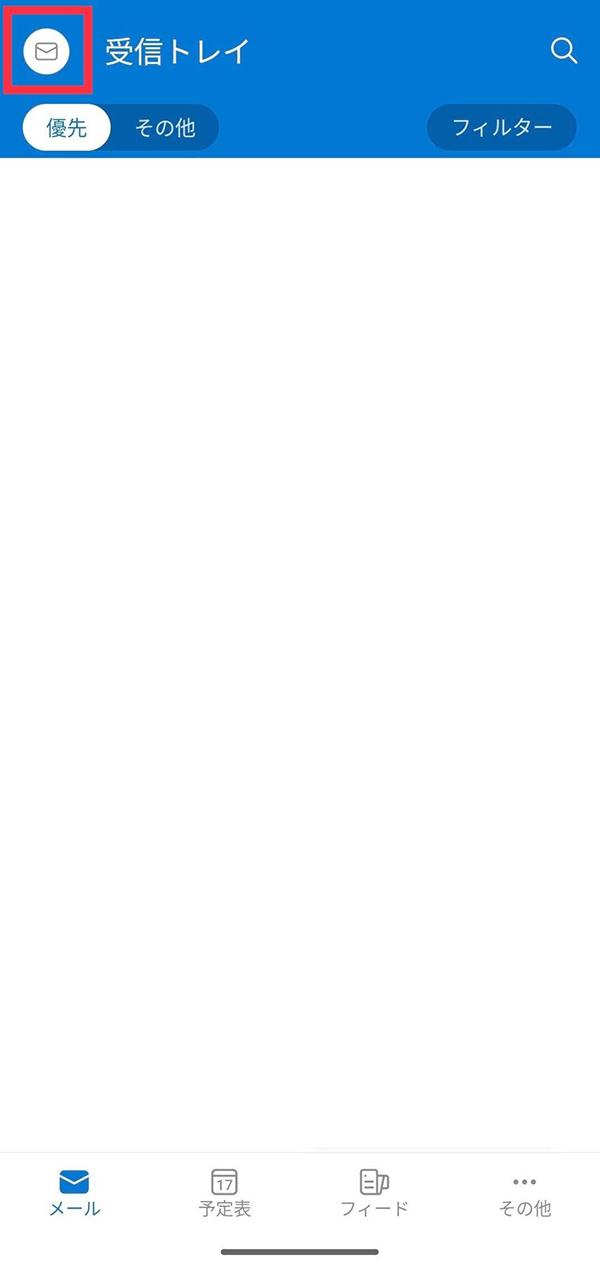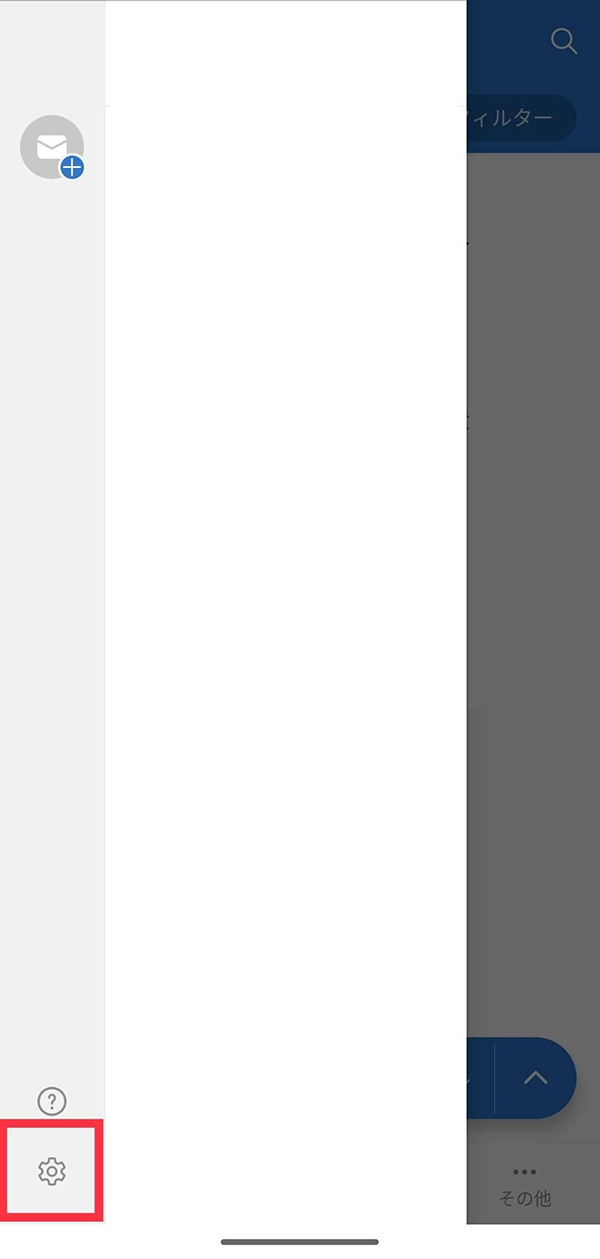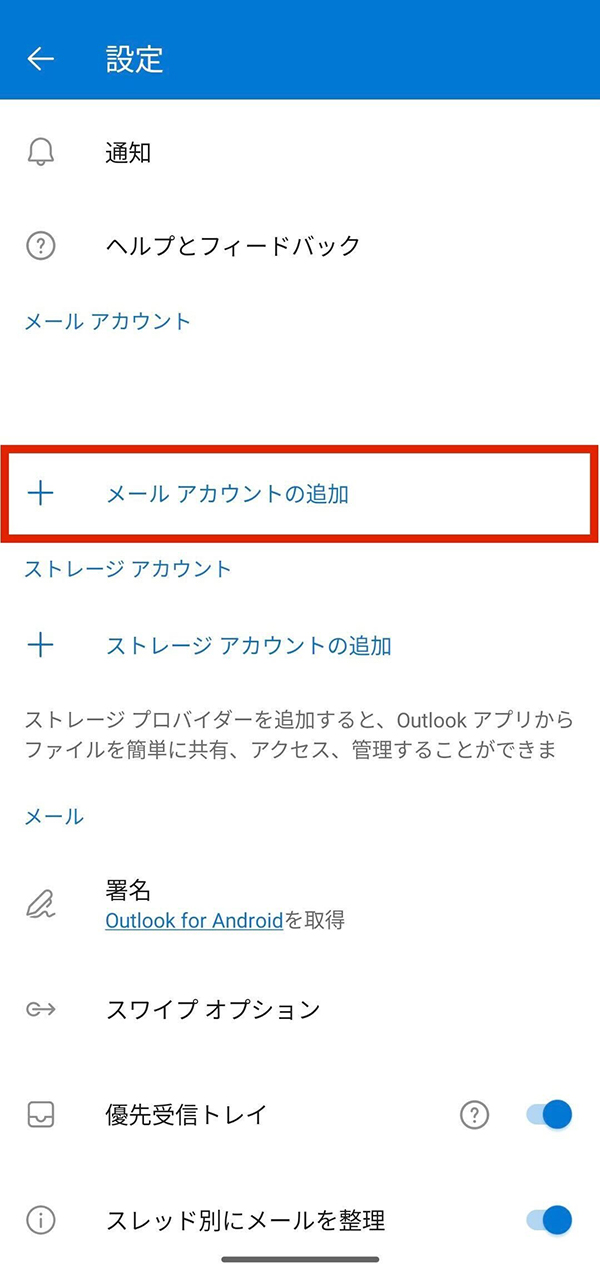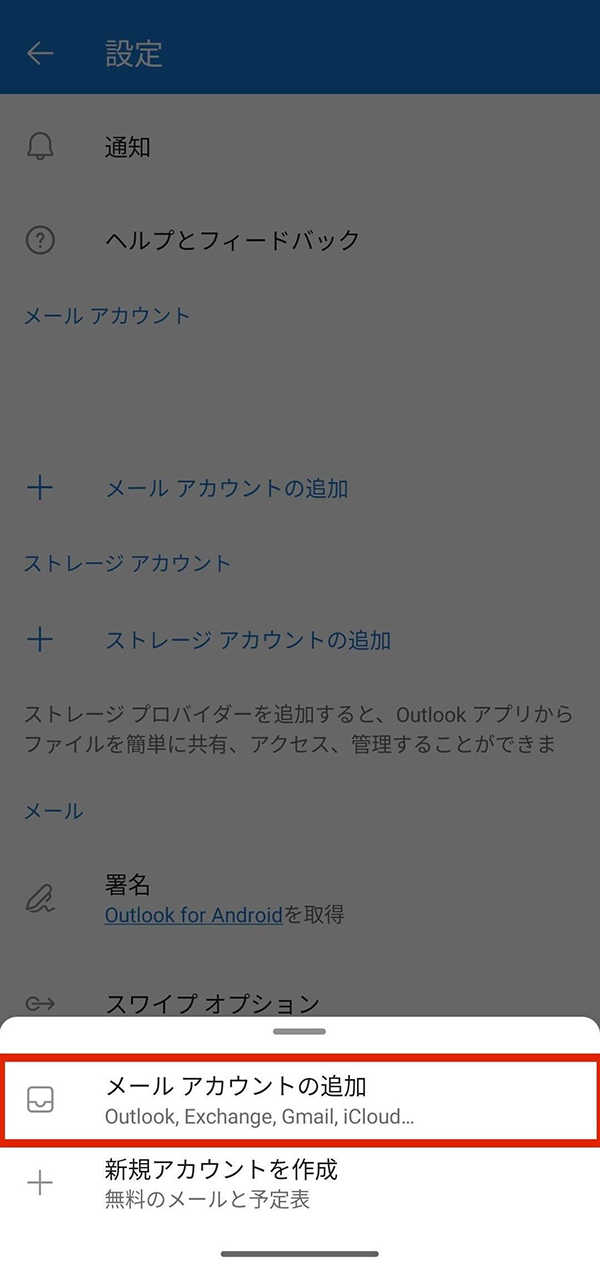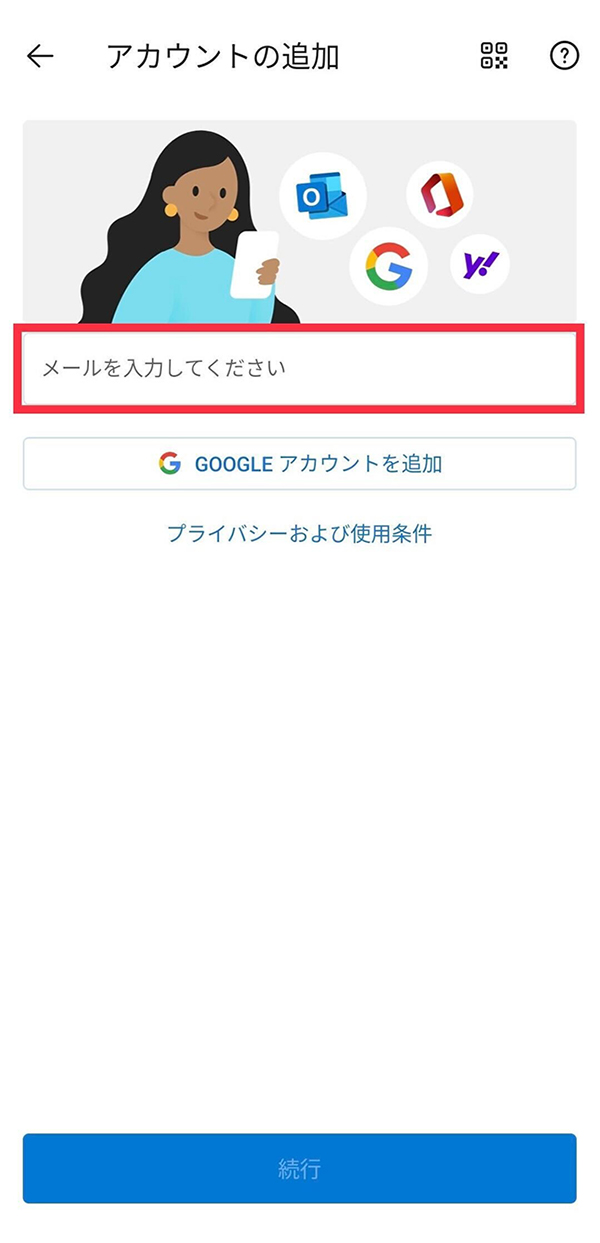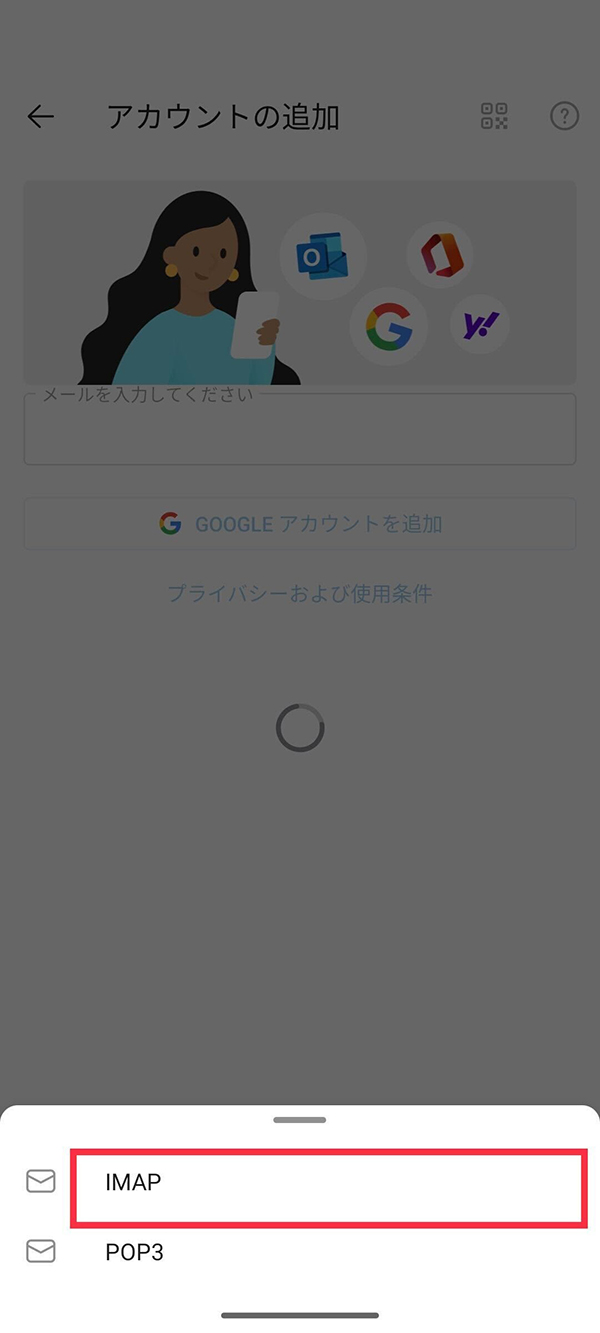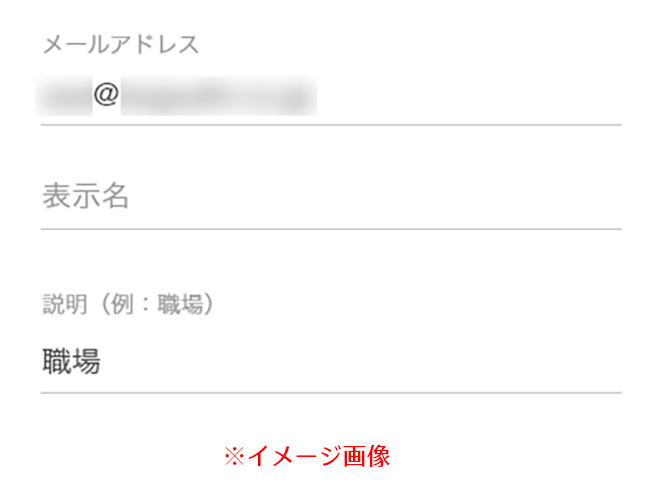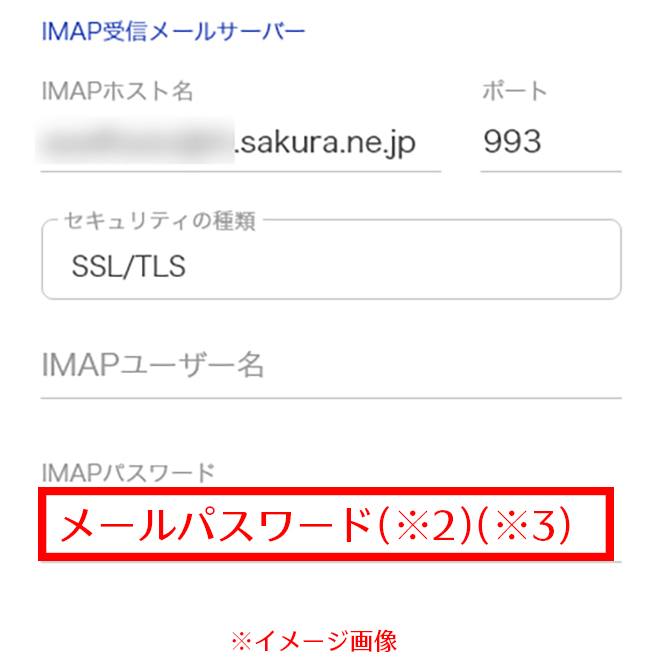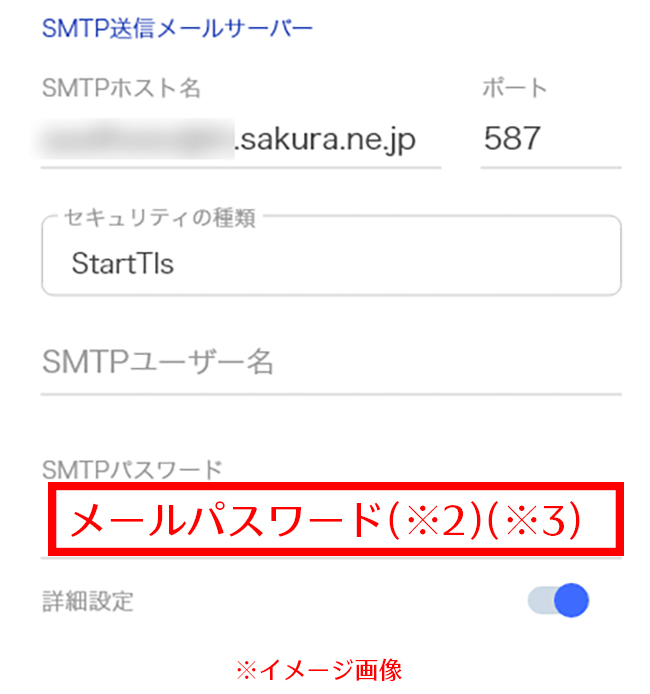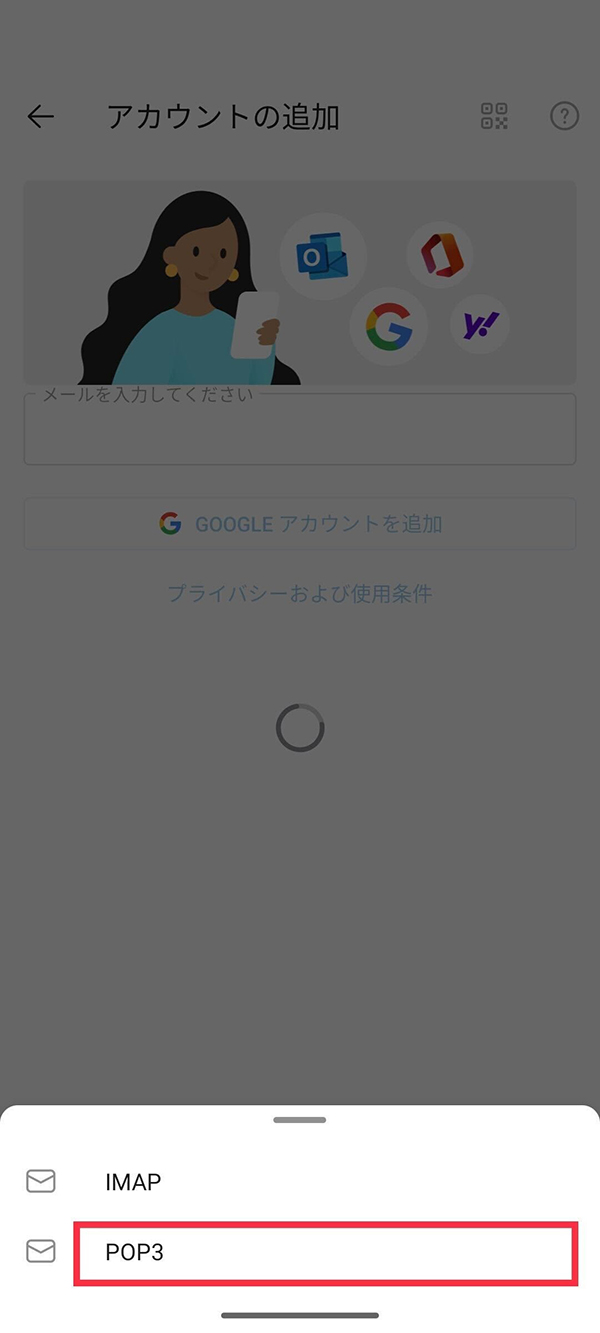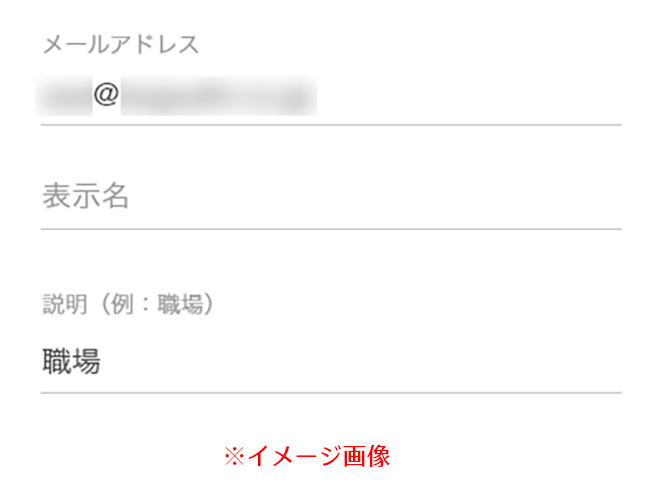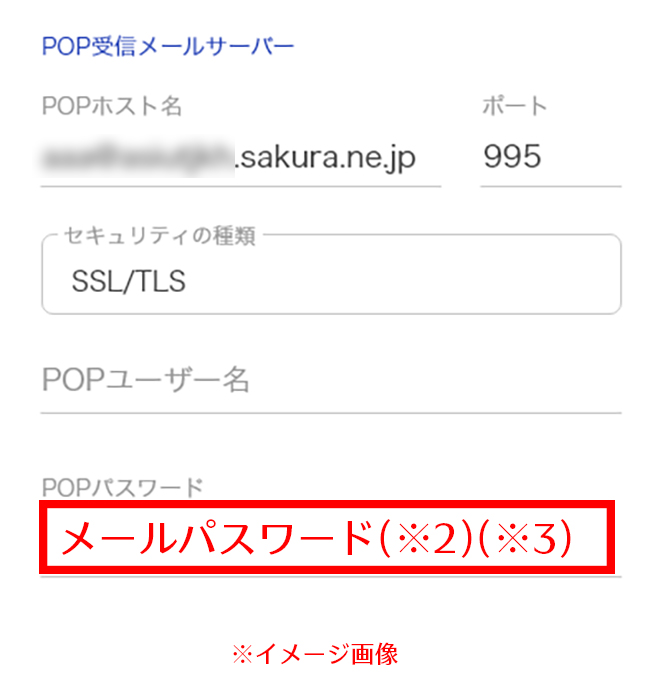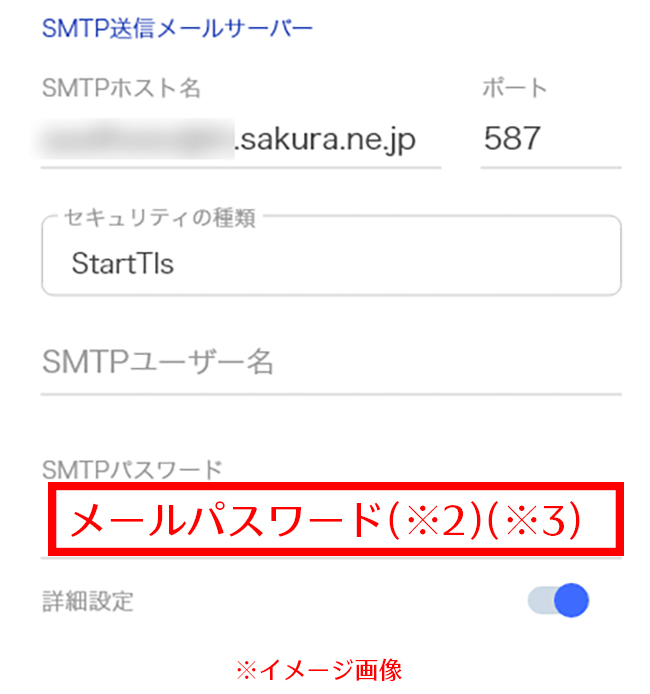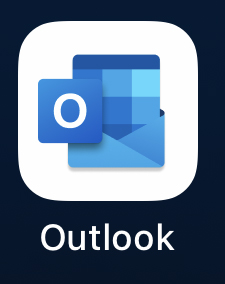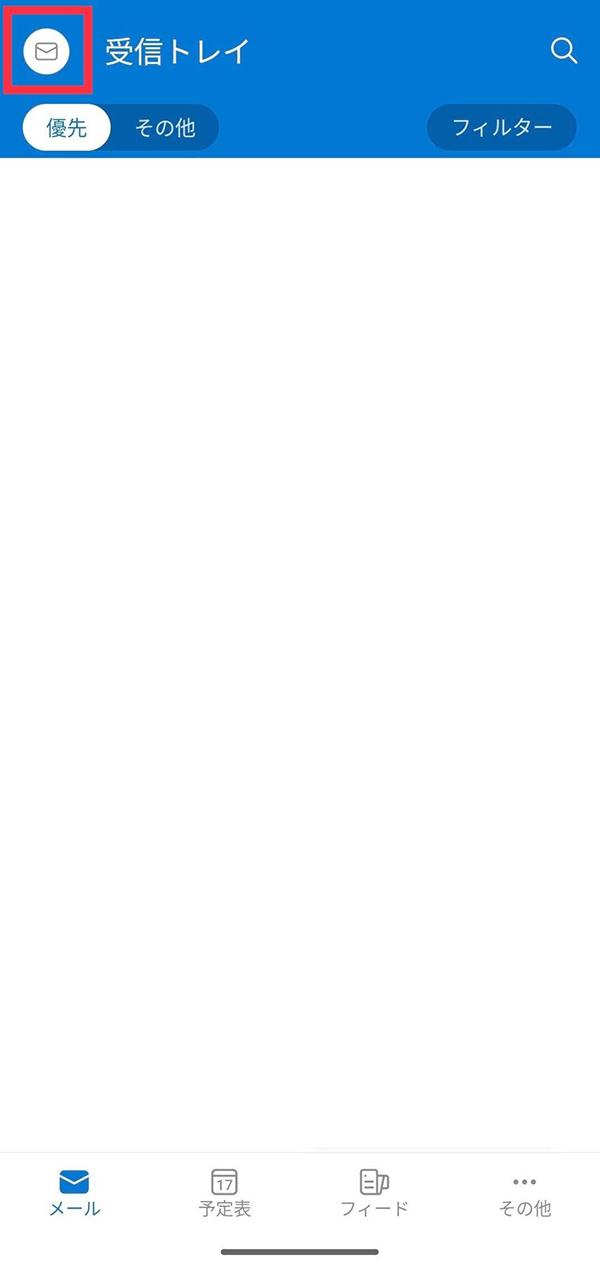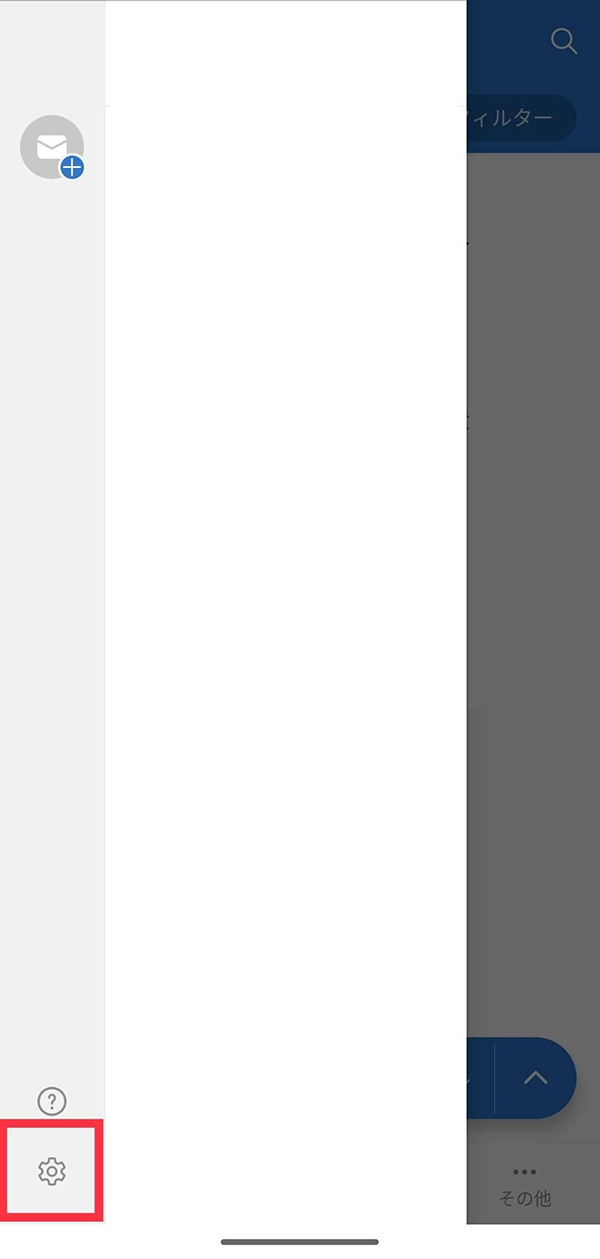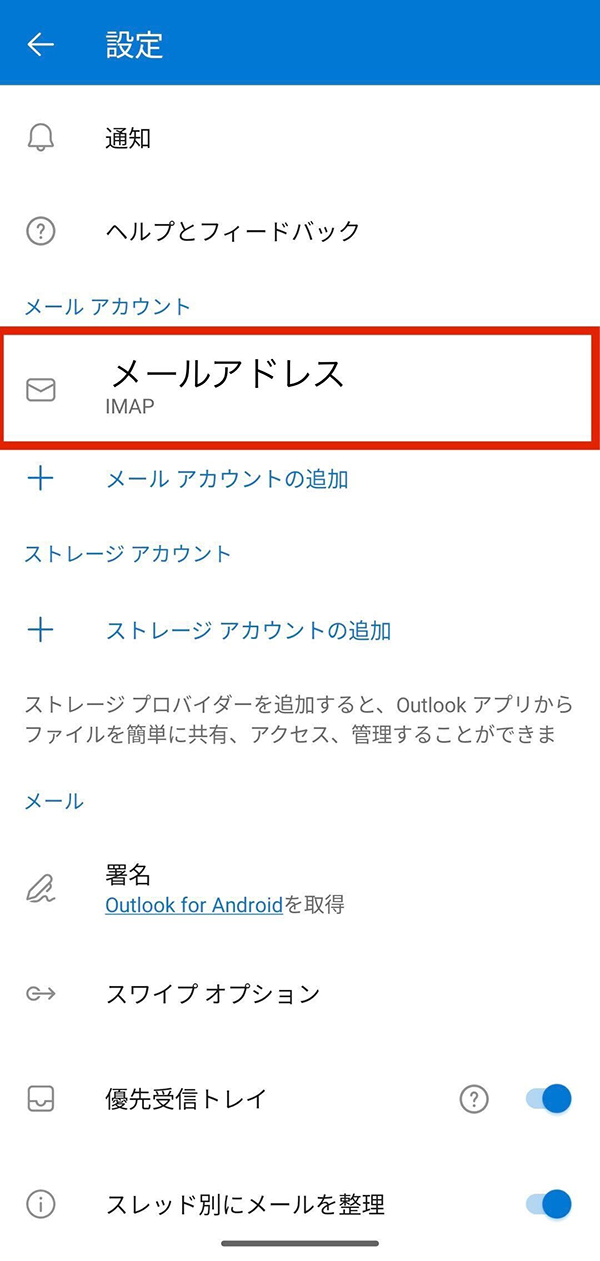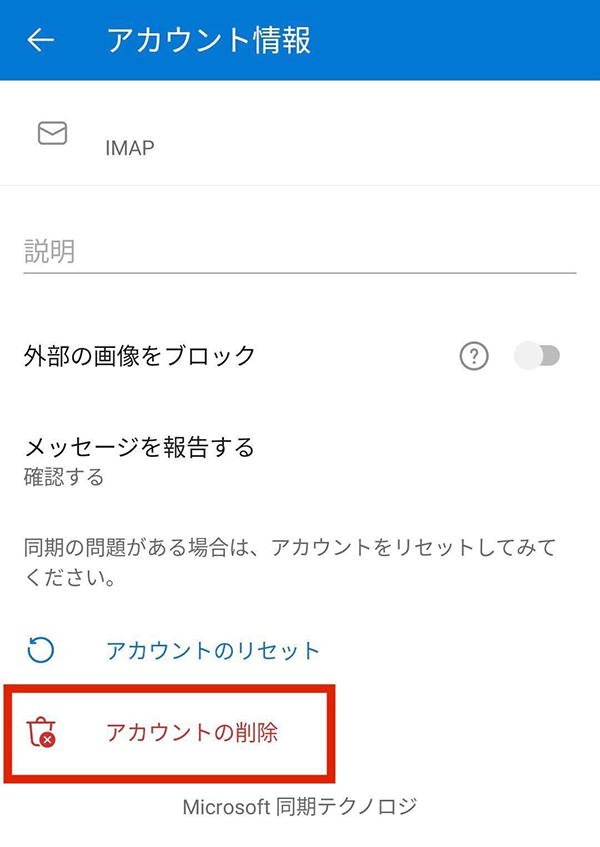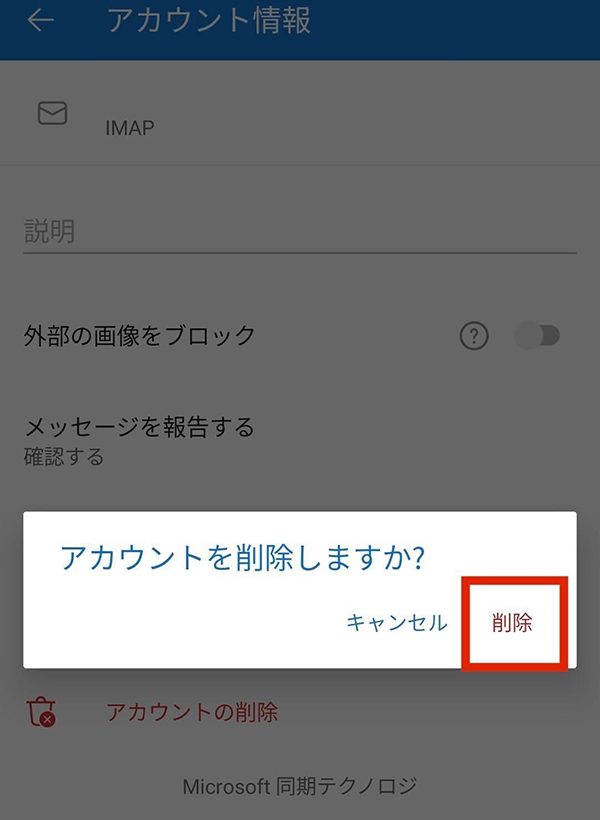Outlook(Android用・アプリ版)の設定をしたい
対象プラン
さくらのレンタルサーバ
ライト
スタンダード
プレミアム
ビジネス
ビジネスプロ
マネージド
メールボックス
さくらの「レンタルサーバ・マネージドサーバ・メールボックス」で作成したメールアドレスは、各種メールソフトで送受信することができます。
本マニュアルは、Android端末のOutlook(アプリ版)の設定方法を解説しています。
- 本手順は、Outlookアプリのバージョン4.2316.4(Android)で作成しています。
マニュアルで紹介している画面・アイコン・項目の名称等は、端末やバージョンにより異なります。
- ソフトウェア本体やソフトウェアの不具合に関するお問い合わせは、ソフトウェア付属の解説書やヘルプ等をご確認の上、ソフトウェアの製造元にお問い合わせください。
- 不正アクセス予防の観点からサーバーへの接続に用いるソフトウェアは、配布元が提供する最新安定版であることをご確認ください。
不正アクセス予防の重要性
- 「仮登録完了のお知らせ」あるいは「登録完了のお知らせ」のメールをご用意ください。
- メールソフトの設定をする前に、メールアドレスを作成する必要があります。
メールアドレスを作成・変更・削除したい
- お客様保有の独自ドメインをご利用になる場合は、サーバーコントロールパネルからドメインを追加する必要があります。
さくらインターネットで取得・管理中のドメインを設定したい
|
Outlookを起動する
1『Outlook』のアプリを起動します。
|
|---|
|
メールアカウント設定画面の表示
1『アカウントを追加してください』をタップします。
『アカウントが見つかりました』と表示された方へ
過去に登録されたことのあるメールアドレスが表示された場合は、『スキップ』をタップします。
2赤枠内に追加したいメールアドレスを入力します。
3『続行』をタップします。
4メールアカウントの基本設定へ
IMAPで設定するかたは、メールアカウントの基本設定(IMAP) へお進みください。
POP3で設定するかたは、メールアカウントの基本設定(POP3) へお進みください。
|
|---|
|
Outlookを起動する
1『Outlook』のアプリを起動します。
|
|---|
|
メールアカウント設定画面の表示
1左上のメールアイコンをタップします。
2左下の歯車アイコンをタップします。
3『メールアカウントの追加』をタップします。
4『メールアカウントの追加』をタップします。
5 赤枠内に追加したいメールアドレスを入力します。
『続行』をタップします。
6メールアカウントの基本設定へ
IMAPで設定するかたは、メールアカウントの基本設定(IMAP) へお進みください。
POP3で設定するかたは、メールアカウントの基本設定(POP3) へお進みください。
|
|---|
|
1『IMAP』を選択します。
2メールの設定画面が表示されます。以下の項目を入力し、右上のチェックマークをタップします。
Android端末の設定画面は設定画面を撮影できないため画像はイメージです。
入力項目は表をご確認ください。
| メールアドレス |
追加したいメールアドレス |
| 表示名 |
任意の文字列(なしでも可)
メール送信時などに相手側に表示されるお名前 |
| 説明 |
任意の文字列(なしでも可)
メールアドレスの用途などを入力 |
IMAP受信メールサーバー
| IMAPホスト名 |
初期ドメイン(※1) |
| IMAPポート |
993 |
| ポートセキュリティ |
SSL/TLS |
| IMAPユーザー名 |
追加したいメールアドレス |
| IMAPパスワード |
メールパスワード(※2)(※3)
※メールアドレス(アカウント)を作成した際に設定したパスワード |
SMTP送信メールサーバー
| SMTPホスト名 |
初期ドメイン(※1) |
| SMTPポート |
587(※4) |
| ポートセキュリティ |
STARTTLS(※4) |
| SMTPユーザー名 |
追加したいメールアドレス |
| SMTPパスワード |
メールパスワード(※2)(※3)
※メールアドレス(アカウント)を作成した際に設定したパスワード |
| 詳細設定の使用 |
ON |
(※1)「初期ドメイン」は、サーバーのお申し込み時お客様にて入力いただいたドメイン名です。
「仮登録完了のお知らせ」あるいは「登録完了のお知らせ」を確認してください。
(※2)さくらの「 レンタルサーバ ビジネス・ビジネスプロ 」「 マネージドサーバ 」をご利用の場合は、「 ユーザパスワード 」を入力してください。
(※3)メールパスワードがご不明な場合は、メールパスワードの変更が必要です。
(※4)セキュリティの種類をSSL/TLSとして設定する場合は、SMTPポートを465に設定してください。
エラーが発生した場合、画面に表示されている指示に従って設定項目の再確認を行ってください。
|
|---|
|
送受信のテスト
1設定完了後、送受信テストを行ってください。
- メールを作成し、作成したメールアカウント宛にメールの送受信を行います。
- エラーが発生しなければ、送受信テストは完了です。
|
|---|
|
1『POP3』を選択します。
2メールの設定画面が表示されます。以下の項目を入力し、右上のチェックマークをタップします。
Android端末の設定画面は設定画面を撮影できないため画像はイメージです。
入力項目は表をご確認ください。
| メールアドレス |
追加したいメールアドレス |
| 表示名 |
任意の文字列(なしでも可)
メール送信時などに相手側に表示されるお名前 |
| 説明 |
任意の文字列(なしでも可)
メールアドレスの用途などを入力 |
POP受信メールサーバー
| POPホスト名 |
初期ドメイン(※1) |
| POPポート |
995 |
| ポートセキュリティ |
SSL/TLS |
| POPユーザー名 |
追加したいメールアドレス |
| POPパスワード |
メールパスワード(※2)(※3)
※メールアドレス(アカウント)を作成した際に設定したパスワード |
SMTP送信メールサーバー
| SMTPホスト名 |
初期ドメイン(※1) |
| SMTPポート |
587(※4) |
| ポートセキュリティ |
STARTTLS(※4) |
| SMTPユーザー名 |
追加したいメールアドレス |
| SMTPパスワード |
メールパスワード(※2)(※3)
※メールアドレス(アカウント)を作成した際に設定したパスワード |
| 詳細設定の使用 |
ON |
(※1)「初期ドメイン」は、サーバーのお申し込み時お客様にて入力いただいたドメイン名です。
「仮登録完了のお知らせ」あるいは「登録完了のお知らせ」を確認してください。
(※2)さくらの「 レンタルサーバ ビジネス・ビジネスプロ 」「 マネージドサーバ 」をご利用の場合は、「 ユーザパスワード 」を入力してください。
(※3)メールパスワードがご不明な場合は、メールパスワードの変更が必要です。
(※4)セキュリティの種類をSSL/TLSとして設定する場合は、SMTPポートを465に設定してください。
エラーが発生した場合、画面に表示されている指示に従って設定項目の再確認を行ってください。
|
|---|
|
送受信のテスト
1設定完了後、送受信テストを行ってください。
- メールを作成し、作成したメールアカウント宛にメールの送受信を行います。
- エラーが発生しなければ、送受信テストは完了です。
|
|---|
OutlookでPOP3を設定中の方へ
IMAPはメールは削除されませんが、POP3のメールボックスのデータは削除され、復旧することができません。
設定を行う際は、メールを転送するなどしてデータを保管をお願いします。
|
Outlookを起動する
1『Outlook』のアプリを起動します。
|
|---|
|
アカウントの削除
1左上のメールアイコンをタップします。
2左下の歯車アイコンをタップします。
3メールアカウントからパスワードを変更したいアカウントをタップします。
4アカウントの削除を選択
5削除を選択
メールアドレス自体の削除はされませんので、ご安心ください。
OutlookでPOP3を設定中の方へ
IMAPはメールは削除されませんが、POP3のメールボックスのデータは削除され、復旧することができません。
設定を行う際は、メールを転送するなどしてデータを保管をお願いします。
|
|---|
|
アカウントの再追加
本マニュアルの「新しく設定する(既にOutlookを使用している場合)」の項目に従い、アカウントの再登録をしてください。
|
|---|
さくらの「レンタルサーバ・マネージドサーバ・メールボックス」で作成したメールアドレスは、各種メールソフトで送受信することができます。
本マニュアルは、Android端末のOutlook(アプリ版)の設定方法を解説しています。
- 本手順は、Outlookアプリのバージョン4.2316.4(Android)で作成しています。
マニュアルで紹介している画面・アイコン・項目の名称等は、端末やバージョンにより異なります。
- ソフトウェア本体やソフトウェアの不具合に関するお問い合わせは、ソフトウェア付属の解説書やヘルプ等をご確認の上、ソフトウェアの製造元にお問い合わせください。
- 不正アクセス予防の観点からサーバーへの接続に用いるソフトウェアは、配布元が提供する最新安定版であることをご確認ください。
不正アクセス予防の重要性
- 「仮登録完了のお知らせ」あるいは「登録完了のお知らせ」のメールをご用意ください。
- メールソフトの設定をする前に、メールアドレスを作成する必要があります。
メールアドレスを作成・変更・削除したい
- お客様保有の独自ドメインをご利用になる場合は、サーバーコントロールパネルからドメインを追加する必要があります。
さくらインターネットで取得・管理中のドメインを設定したい
|
Outlookを起動する
1『Outlook』のアプリを起動します。
|
|---|
|
メールアカウント設定画面の表示
1『アカウントを追加してください』をタップします。
『アカウントが見つかりました』と表示された方へ
過去に登録されたことのあるメールアドレスが表示された場合は、『スキップ』をタップします。
2赤枠内に追加したいメールアドレスを入力します。
3『続行』をタップします。
4メールアカウントの基本設定へ
IMAPで設定するかたは、メールアカウントの基本設定(IMAP) へお進みください。
POP3で設定するかたは、メールアカウントの基本設定(POP3) へお進みください。
|
|---|
|
Outlookを起動する
1『Outlook』のアプリを起動します。
|
|---|
|
メールアカウント設定画面の表示
1左上のメールアイコンをタップします。
2左下の歯車アイコンをタップします。
3『メールアカウントの追加』をタップします。
4『メールアカウントの追加』をタップします。
5 赤枠内に追加したいメールアドレスを入力します。
『続行』をタップします。
6メールアカウントの基本設定へ
IMAPで設定するかたは、メールアカウントの基本設定(IMAP) へお進みください。
POP3で設定するかたは、メールアカウントの基本設定(POP3) へお進みください。
|
|---|
|
1『IMAP』を選択します。
2メールの設定画面が表示されます。以下の項目を入力し、右上のチェックマークをタップします。
Android端末の設定画面は設定画面を撮影できないため画像はイメージです。
入力項目は表をご確認ください。
| メールアドレス |
追加したいメールアドレス |
| 表示名 |
任意の文字列(なしでも可)
メール送信時などに相手側に表示されるお名前 |
| 説明 |
任意の文字列(なしでも可)
メールアドレスの用途などを入力 |
IMAP受信メールサーバー
| IMAPホスト名 |
初期ドメイン(※1) |
| IMAPポート |
993 |
| ポートセキュリティ |
SSL/TLS |
| IMAPユーザー名 |
追加したいメールアドレス |
| IMAPパスワード |
メールパスワード(※2)(※3)
※メールアドレス(アカウント)を作成した際に設定したパスワード |
SMTP送信メールサーバー
| SMTPホスト名 |
初期ドメイン(※1) |
| SMTPポート |
587(※4) |
| ポートセキュリティ |
STARTTLS(※4) |
| SMTPユーザー名 |
追加したいメールアドレス |
| SMTPパスワード |
メールパスワード(※2)(※3)
※メールアドレス(アカウント)を作成した際に設定したパスワード |
| 詳細設定の使用 |
ON |
(※1)「初期ドメイン」は、サーバーのお申し込み時お客様にて入力いただいたドメイン名です。
「仮登録完了のお知らせ」あるいは「登録完了のお知らせ」を確認してください。
(※2)さくらの「 レンタルサーバ ビジネス・ビジネスプロ 」「 マネージドサーバ 」をご利用の場合は、「 ユーザパスワード 」を入力してください。
(※3)メールパスワードがご不明な場合は、メールパスワードの変更が必要です。
(※4)セキュリティの種類をSSL/TLSとして設定する場合は、SMTPポートを465に設定してください。
エラーが発生した場合、画面に表示されている指示に従って設定項目の再確認を行ってください。
|
|---|
|
送受信のテスト
1設定完了後、送受信テストを行ってください。
- メールを作成し、作成したメールアカウント宛にメールの送受信を行います。
- エラーが発生しなければ、送受信テストは完了です。
|
|---|
|
1『POP3』を選択します。
2メールの設定画面が表示されます。以下の項目を入力し、右上のチェックマークをタップします。
Android端末の設定画面は設定画面を撮影できないため画像はイメージです。
入力項目は表をご確認ください。
| メールアドレス |
追加したいメールアドレス |
| 表示名 |
任意の文字列(なしでも可)
メール送信時などに相手側に表示されるお名前 |
| 説明 |
任意の文字列(なしでも可)
メールアドレスの用途などを入力 |
POP受信メールサーバー
| POPホスト名 |
初期ドメイン(※1) |
| POPポート |
995 |
| ポートセキュリティ |
SSL/TLS |
| POPユーザー名 |
追加したいメールアドレス |
| POPパスワード |
メールパスワード(※2)(※3)
※メールアドレス(アカウント)を作成した際に設定したパスワード |
SMTP送信メールサーバー
| SMTPホスト名 |
初期ドメイン(※1) |
| SMTPポート |
587(※4) |
| ポートセキュリティ |
STARTTLS(※4) |
| SMTPユーザー名 |
追加したいメールアドレス |
| SMTPパスワード |
メールパスワード(※2)(※3)
※メールアドレス(アカウント)を作成した際に設定したパスワード |
| 詳細設定の使用 |
ON |
(※1)「初期ドメイン」は、サーバーのお申し込み時お客様にて入力いただいたドメイン名です。
「仮登録完了のお知らせ」あるいは「登録完了のお知らせ」を確認してください。
(※2)さくらの「 レンタルサーバ ビジネス・ビジネスプロ 」「 マネージドサーバ 」をご利用の場合は、「 ユーザパスワード 」を入力してください。
(※3)メールパスワードがご不明な場合は、メールパスワードの変更が必要です。
(※4)セキュリティの種類をSSL/TLSとして設定する場合は、SMTPポートを465に設定してください。
エラーが発生した場合、画面に表示されている指示に従って設定項目の再確認を行ってください。
|
|---|
|
送受信のテスト
1設定完了後、送受信テストを行ってください。
- メールを作成し、作成したメールアカウント宛にメールの送受信を行います。
- エラーが発生しなければ、送受信テストは完了です。
|
|---|
OutlookでPOP3を設定中の方へ
IMAPはメールは削除されませんが、POP3のメールボックスのデータは削除され、復旧することができません。
設定を行う際は、メールを転送するなどしてデータを保管をお願いします。
|
Outlookを起動する
1『Outlook』のアプリを起動します。
|
|---|
|
アカウントの削除
1左上のメールアイコンをタップします。
2左下の歯車アイコンをタップします。
3メールアカウントからパスワードを変更したいアカウントをタップします。
4アカウントの削除を選択
5削除を選択
メールアドレス自体の削除はされませんので、ご安心ください。
OutlookでPOP3を設定中の方へ
IMAPはメールは削除されませんが、POP3のメールボックスのデータは削除され、復旧することができません。
設定を行う際は、メールを転送するなどしてデータを保管をお願いします。
|
|---|
|
アカウントの再追加
本マニュアルの「新しく設定する(既にOutlookを使用している場合)」の項目に従い、アカウントの再登録をしてください。
|
|---|